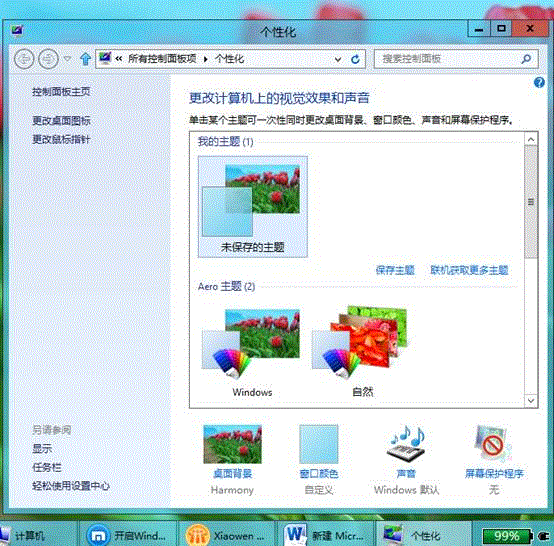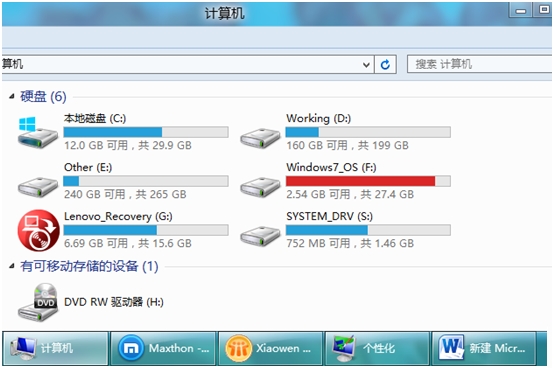
開啟Aero Lite主題透明效果之前
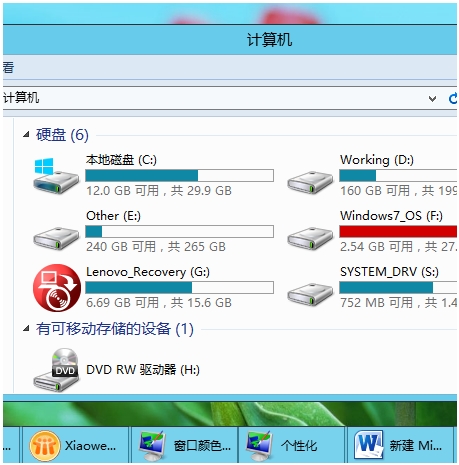
開啟Aero Lite主題透明效果之前
操作步驟:
1、在桌面上右鍵點擊,選擇“個性化”;
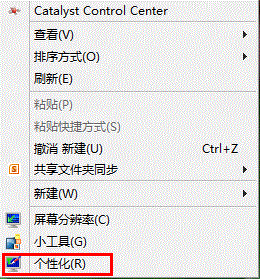
2、確保當前主題是Windows 8默認的Aero主題,然後點擊“窗口顏色”;
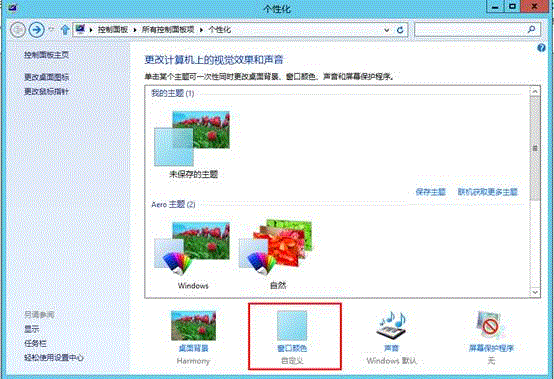
3、去掉“啟用透明效果”前面的對勾;
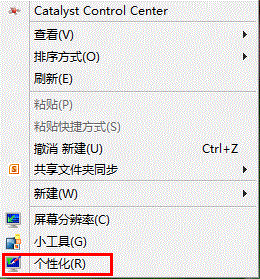
4、再次在桌面空白處單擊鼠標右鍵選擇“個性化”;
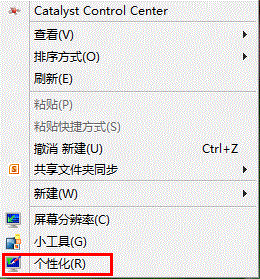
5、在“基本和高對比度主題”下面,選擇“Whindows 基本”;
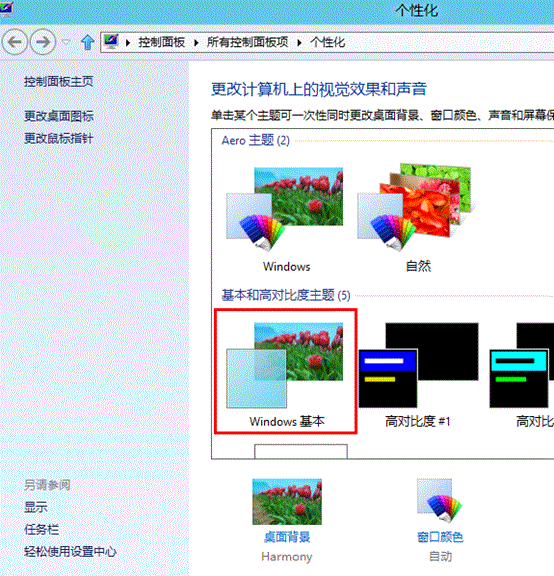
7、此時即啟用了“Aero Lite”效果,如下圖所示。

6、回到第一步中打開的窗口界面,選中“啟用透明效果”前面的對勾,然後點擊“保存修改”;